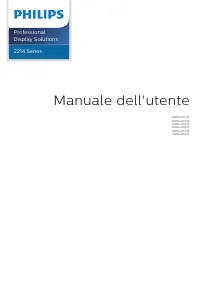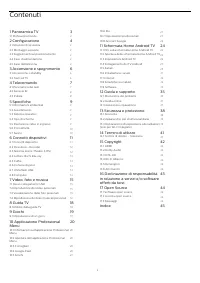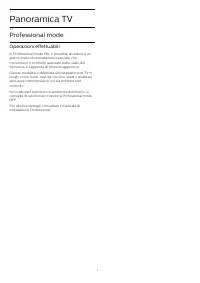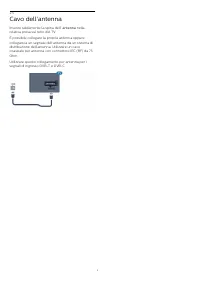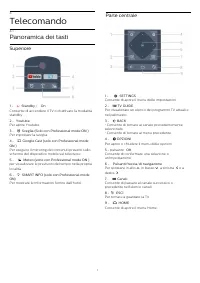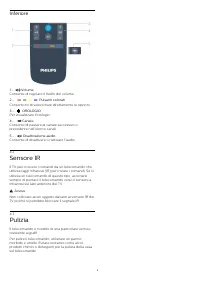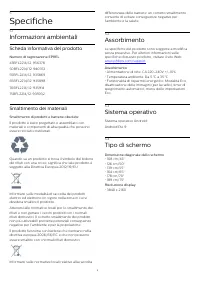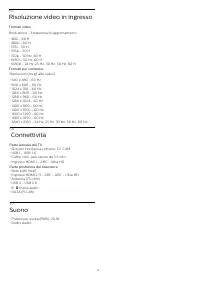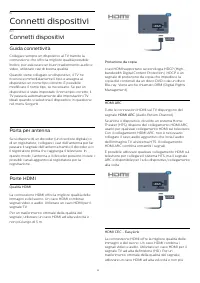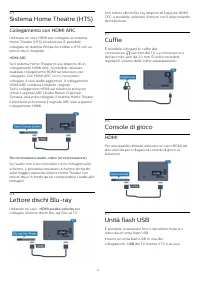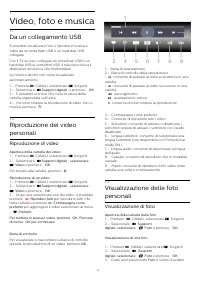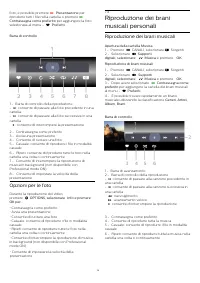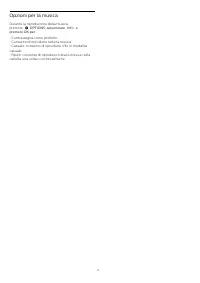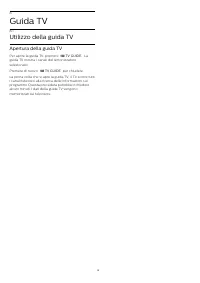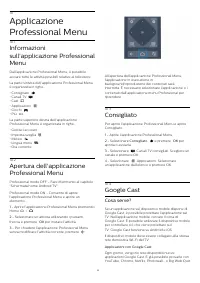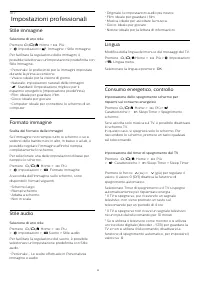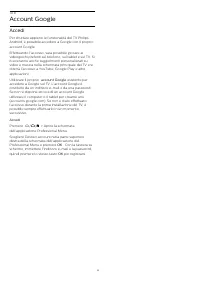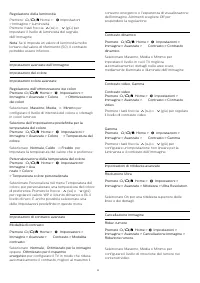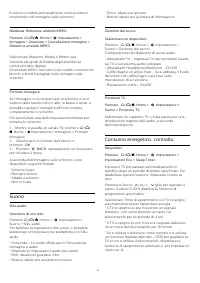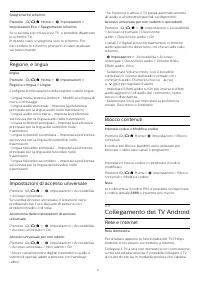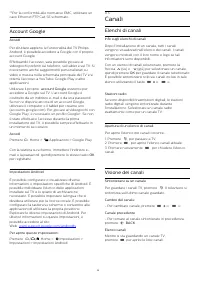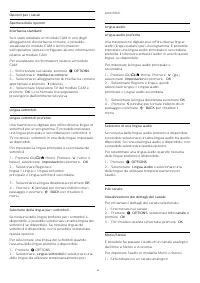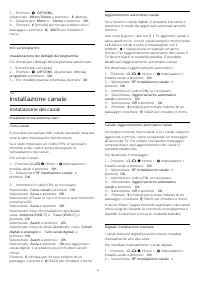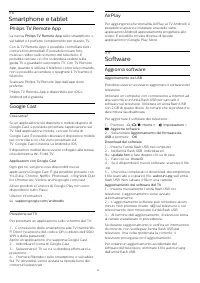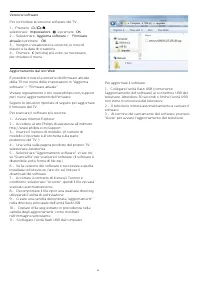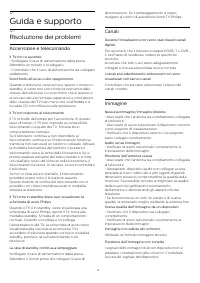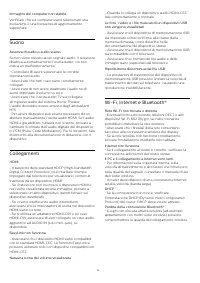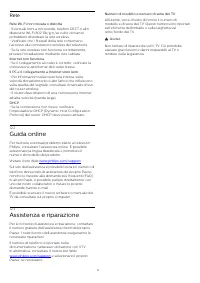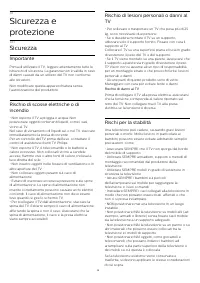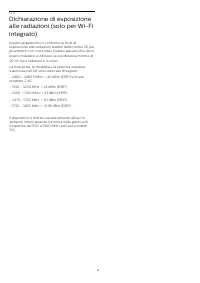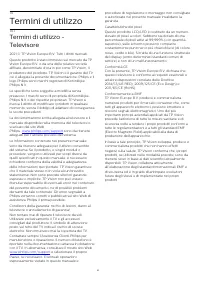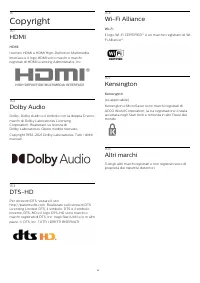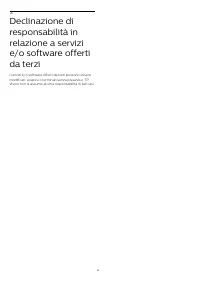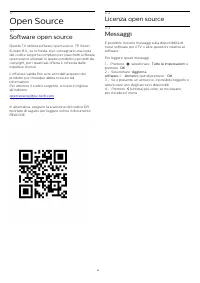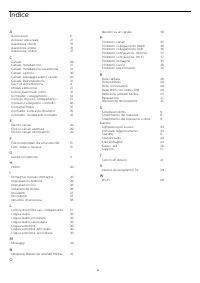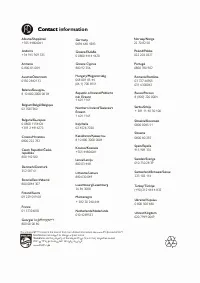Pagina 2 - Contenuti
Contenuti 1 Panoramica TV 3 1.1 Professional mode 3 2 Configurazione 4 2.1 Istruzioni di sicurezza 4 2.2 Montaggio a parete 4 2.3 Suggerimenti sul posizionamento 4 2.4 Cavo di alimentazione 4 2.5 Cavo dell'antenna 4 3 Accensione e spegnimento 6 3.1 Accensione o standby 6 3.2 Tasti sul TV 6 4 Telecom...
Pagina 3 - Panoramica TV; Professional mode; Operazioni effettuabili
1 Panoramica TV 1.1 Professional mode Operazioni effettuabili In Professional mode ON, è possibile accedere a ungran numero di impostazioni avanzate checonsentono il controllo avanzato dello stato deltelevisore o l'aggiunta di funzioni aggiuntive. Questa modalità è destinata all'installazione di TV ...
Pagina 4 - Configurazione; Istruzioni di sicurezza; Cavo di alimentazione
2 Configurazione 2.1 Istruzioni di sicurezza Leggere le istruzioni di sicurezza prima di utilizzare ilTV. 2.2 Montaggio a parete Il televisore è predisposto per il montaggio a paretesecondo gli standard VESA con staffa (venduta aparte).Utilizzare il seguente codice VESA per l'acquisto delsupporto pe...
Pagina 7 - Telecomando; Panoramica dei tasti; Superiore
4 Telecomando 4.1 Panoramica dei tasti Superiore 1 - Standby / On Consente di accendere il TV o di attivare la modalitàstandby. 2 - Youtube Per aprire Youtube. 3 - Sveglia (Solo con Professional mode ON ) Per impostare la sveglia. 4 - Google Cast (solo con Professional mode ON ) Per eseguire i...
Pagina 8 - Sensore IR; Inferiore
1 - Volume Consente di regolare il livello del volume. 2 - Pulsanti colorati Consentono di selezionare direttamente le opzioni. 3 - OROLOGIO Per visualizzare l'orologio. 4 - Canale Consente di passare al canale successivo oprecedente nell'elenco canali. 5 - Disattivazione audio Conse...
Pagina 9 - Specifiche; Informazioni ambientali; Scheda informativa del prodotto; Smaltimento dei materiali; Sistema operativo; Tipo di schermo
5 Specifiche 5.1 Informazioni ambientali Scheda informativa del prodotto Numero di registrazione EPREL 43BFL2214/12: 956378 50BFL2214/12: 940372 55BFL2214/12: 935869 65BFL2214/12: 935898 70BFL2214/12: 935914 75BFL2214/12: 935932 Smaltimento dei materiali Smaltimento di prodotti e batterie obsolete I...
Pagina 10 - Connettività; Suono
Risoluzioni (tra gli altri valori) • 640 x 480 - 60 Hz• 800 x 600 - 60 Hz• 1024 x 768 - 60 Hz• 1280 x 800 - 60 Hz• 1280 x 960 - 60 Hz• 1280 x 1024 - 60 Hz• 1400 x 900 - 60 Hz• 1400 x 1050 - 60 Hz• 1600 x 1200 - 60 Hz• 1680 x 1050 - 60 Hz• 3840 x 2160 - 24 Hz, 25 Hz, 30 Hz, 50 Hz, 60 Hz 5.6 Connettiv...
Pagina 11 - Connetti dispositivi; Guida connettività
6 Connetti dispositivi 6.1 Connetti dispositivi Guida connettività Collegare sempre un dispositivo al TV tramite laconnessione che offre la migliore qualità possibile.Inoltre, per assicurare un buon trasferimento audio evideo, utilizzare cavi di buona qualità. Quando viene collegato un dispositivo, ...
Pagina 13 - Collegamento con HDMI ARC; Lettore dischi Blu-ray; Cuffie; Console di gioco; HDMI; Unità flash USB
6.3 Sistema Home Theatre (HTS) Collegamento con HDMI ARC Utilizzare un cavo HDMI per collegare un sistemaHome Theater (HTS) al televisore. È possibilecollegare un sistema Philips Soundbar o HTS con unlettore disco integrato. HDMI ARC Se il sistema Home Theater in uso dispone di uncollegamento HDMI A...
Pagina 14 - Computer; Collega
Il televisore rileva l'unità flash e apre un elenco chene visualizza il contenuto.Se l'elenco dei contenuti non viene visualizzatoautomaticamente... Professional ModeOFF Premere / / Home , selezionare Applicazioni, selezionare Sorgenti. Selezionare USB e premere OK . Professional Mode On...
Pagina 15 - Da un collegamento USB; Riproduzione di video
7 Video, foto e musica 7.1 Da un collegamento USB È possibile visualizzare foto o riprodurre musica evideo da un'unità flash USB o un hard disk USBcollegato. Con il TV acceso, collegare un'unità flash USB o unhard disk USB ai connettori USB. Il televisore rileva ildispositivo ed elenca i file multim...
Pagina 17 - Opzioni per la musica
Opzioni per la musica Durante la riproduzione della musica,premere OPTIONS, selezionare Info e premere OK per... • Contrassegna come preferito• Consente di riprodurre tutta la musica• Casuale: consente di riprodurre i file in modalitàcasuale• Ripeti: consente di riprodurre tutta la musica nellacar...
Pagina 18 - Guida TV; Utilizzo della guida TV; Apertura della guida TV
8 Guida TV 8.1 Utilizzo della guida TV Apertura della guida TV Per aprire la guida TV, premere TV GUIDE . La guida TV mostra i canali del sintonizzatoreselezionato. Premere di nuovo TV GUIDE per chiudere. La prima volta che si apre la guida TV, il TV scorre tuttii canali televisivi alla ricerca ...
Pagina 19 - Giochi; Riproduzione di un gioco; Da una console di gioco
9 Giochi 9.1 Riproduzione di un gioco Da una console di gioco Per avviare un gioco da una console di gioco… Accendere la console di gioco. Professional Mode OFF Premere / / Home, selezionare Applicazioni. Scegliere Sorgenti e premere OK. Avviare il gioco. Premere ripetutamente BACK oppur...
Pagina 20 - Google Cast
10 ApplicazioneProfessional Menu 10.1 Informazionisull'applicazione ProfessionalMenu Dall'applicazione Professional Menu, è possibileavviare tutte le attività possibili relative al televisore. La parte sinistra dell'applicazione Professional Menuè organizzata in righe… • Consigliato • Canali TV ...
Pagina 21 - Proiezione sul TV
for Chromecast. Vedere anche google.com/cast Alcuni prodotti e funzioni di Google Play non sonodisponibili in tutti i Paesi. Ulteriori informazionisu support.google.com/androidtv Proiezione sul TV Per proiettare un'applicazione sullo schermo del TV… Apertura dell'applicazione Professional Menu e apr...
Pagina 22 - Impostazioni professionali; Stile immagine
10.7 Impostazioni professionali Stile immagine Selezione di uno stile Premere / / Home > Più > Impostazioni> Immagine > Stile immagine. Per facilitare la regolazione delle immagini, èpossibile selezionare un'impostazione predefinita conStile immagine. • Personale: le preferen...
Pagina 23 - Account Google; Accedi
10.8 Account Google Accedi Per sfruttare appieno le funzionalità del TV PhilipsAndroid, è possibile accedere a Google con il proprioaccount Google. Effettuando l'accesso, sarà possibile giocare aivideogiochi preferiti sul telefono, sul tablet e sul TV. Siriceveranno anche suggerimenti personalizzati...
Pagina 24 - Impostazioni Android TV; Immagine
11 Schermata HomeAndroid TV 11.1 Info sulla schermata HomeAndroid TV Per sfruttare appieno i vantaggi del TV Android,collegarlo a Internet. Come su uno smartphone o tablet Android, laschermata Home è il centro di questo televisore. Dallaschermata Home è possibile decidere cosa guardare,sfogliando tr...
Pagina 27 - Collegamento del TV Android; Rete e Internet
Spegnimento schermo Premere / / Home > Impostazioni > Impostazioni Eco > Spegnimento schermo. Se si ascolta solo musica sul TV, è possibile disattivarelo schermo TV. In questo caso, si spegnerà solo lo schermo. Perriaccendere lo schermo, premere un tasto qualsiasisul telecomando. Re...
Pagina 29 - Canali; Elenchi di canali
**Per la conformità alle normative EMC, utilizzare uncavo Ethernet FTP Cat. 5E schermato. Account Google Accedi Per sfruttare appieno le funzionalità del TV PhilipsAndroid, è possibile accedere a Google con il proprioaccount Google. Effettuando l'accesso, sarà possibile giocare aivideogiochi preferi...
Pagina 31 - Installazione canale; Installazione dei canali
2 - Premere OPTIONS , selezionare Mono/Stereo e premere (destra). 3 - Selezionare Mono o Stereo e premere OK . 4 - Premere (sinistra) per tornare indietro di un passaggio o premere BACK per chiudere il menu. Info sui programmi Visualizzazione dei dettagli del programma Per richiamare i detta...
Pagina 32 - Internet; Avvio di Internet
premere OK . 3 - Selezionare Digitale: installazione manuale e premere OK . 4 - Selezionare Ricerca e premere OK . È possibile immettere personalmente una frequenza per trovareun canale o attivare la ricerca automatica di un canalesul TV. Premere (destra) per selezionare Ricerca , quindi premere O...
Pagina 33 - Software; Aggiorna software; Smartphone e tablet
Philips TV Remote App La nuova Philips TV Remote App sullo smartphone o sul tablet è il perfetto complemento per questo TV. Con la TV Remote App, è possibile controllare tutti icontenuti multimediali. È possibile inviare foto,musica o video sullo schermo del televisore. Èpossibile cercare ciò che si...
Pagina 35 - Guida e supporto; Risoluzione dei problemi; Accensione e telecomando
12 Guida e supporto 12.1 Risoluzione dei problemi Accensione e telecomando Il TV non si accende • Scollegare il cavo di alimentazione dalla presa.Attendere un minuto e ricollegarlo.• Controllare che il cavo di alimentazione sia collegatosaldamente. Scricchiolio all'avvio o allo spegnimento Quando il...
Pagina 37 - Rete; Guida online; Assistenza e riparazione
Rete Rete Wi-Fi non trovata o distorta • Eventuali forni a microonde, telefoni DECT o altridispositivi Wi-Fi 802.11b/g/n/ac nelle vicinanzepotrebbero disturbare la rete wireless.• Verificare che i firewall della rete consentanol'accesso alla connessione wireless del televisore.• Se la rete wireless ...
Pagina 38 - Sicurezza; Importante; Rischi per la stabilità
13 Sicurezza eprotezione 13.1 Sicurezza Importante Prima di utilizzare il TV, leggere attentamente tutte leistruzioni di sicurezza. La garanzia non è valida in casodi danni causati da un utilizzo del TV non conformealle istruzioni. Non modificare questa apparecchiatura senzal'autorizzazione del prod...
Pagina 41 - Termini di utilizzo
14 Termini di utilizzo 14.1 Termini di utilizzo -Televisore 2021 © TP Vision Europe B.V. Tutti i diritti riservati. Questo prodotto è stato immesso sul mercato da TPVision Europe B.V. o da una delle relative societàaffiliate, denominate d'ora in poi come TP Vision, ilproduttore del prodotto. TP Visi...
Pagina 42 - Copyright; Dolby Audio; Altri marchi
15 Copyright 15.1 HDMI HDMI I termini HDMI e HDMI High-Definition MultimediaInterface e il logo HDMI sono marchi o marchiregistrati di HDMI Licensing Administrator, Inc. 15.2 Dolby Audio Dolby, Dolby Audio e il simbolo con la doppia D sonomarchi di Dolby Laboratories LicensingCorporation. Realizzato...
Pagina 44 - Open Source; Software open source
17 Open Source 17.1 Software open source Questo TV utilizza software open source. TP VisionEurope B.V., su richiesta, può consegnare una copiadel codice sorgente completo per i pacchetti softwareopen source utilizzati in questo prodotto e protetti dacopyright, per i quali tale offerta è richiesta da...
Pagina 45 - Indice
Indice A Accensione 6 Accesso universale 27 Assistenza clienti 37 Assistenza online 37 Assistenza, online 37 C Canale 29 Canale, Installazione 31 Canale, Installazione via antenna 31 Canale, opzioni 30 Canale, passaggio a altro canale 29 Canale, Reinstallazione 31 Cavo di alimentazione 4 Chiave elet...